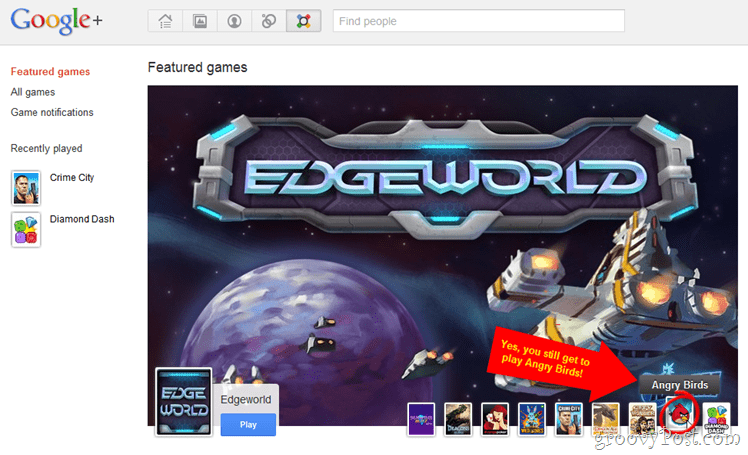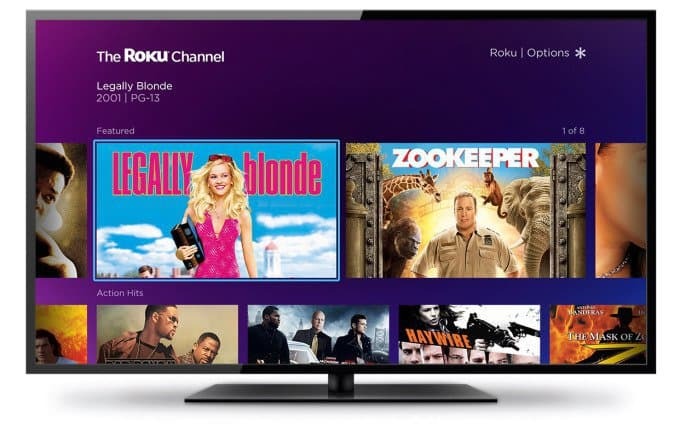IPad ve iPhone'da Sürükle ve Bırak Kullanarak Zamandan Nasıl Tasarruf Edilir
Ipad Elma Ipados Ios Kahraman / / September 02, 2021

Son Güncelleme Tarihi

Sürükle ve Bırak, hem iPhone'larda hem de iPad'de kullanmak için harika bir araçtır. Görüntüleri, metinleri ve diğer öğeleri bir konumdan diğerine taşımayı veya kopyalamayı kolaylaştırır.
Zamanla, Apple'ın iPad'i Mac'ten birçok özellik aldı. Bunlardan biri sürükle ve bırak. Araç, öğeleri veya metni bir konumdan diğerine kopyalamayı veya taşımayı çok daha kolay hale getirir. iOS 15 ile birlikte benzer özellikler iPhone'a da geliyor.
iPad'de Sürükle ve Bırak nedir?
Mobil cihazınızda sürükle ve bırak özelliğini kullanarak, aynı uygulama içindeki metni ve diğer öğeleri taşımak için parmağınızı kullanabilirsiniz. Öğeleri bir uygulamadan diğerine kopyalamak için de aracı kullanabilirsiniz. Örneğin, Fotoğraflar uygulamasından bir resmi taşıyabilir ve bir e-postaya sürükleyebilirsiniz.
Eşyaları Taşımak
iPad'de sürükle ve bırak özelliğini kullanmak ve öğeleri taşımak için:
- İlk önce, dokunun ve basılı tutun kalem kaldırana kadar. Metin için seçin.
- Ardından, sürükleyin kalem veya uygulama içinde başka bir konuma metin gönderin.
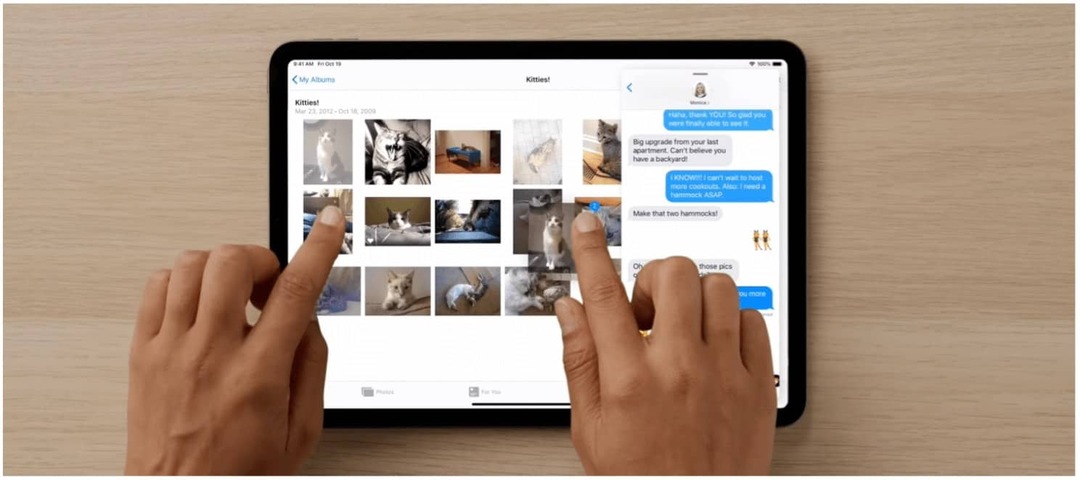
Uygulamalar Arasında Öğeleri Kopyalama
İki uygulama açıkken, kullanabilirsiniz Görünümü Böl veya Üzerine Kaydır ve öğeleri kopyalayın. Bu durumda, öğeye bir kez daha dokunup kaldırana kadar basılı tutun ve diğer uygulamaya sürükleyin.
Bölünmüş Görünüm veya Üzerine Kaydır özelliğini kullanarak bir bağlantıyı sürüklemek için, bağlantı yükselene kadar bağlantıya dokunun ve basılı tutun, ardından ikisinden birini yapın.
Bağlantıya dokunup kaldırana kadar basılı tutun, ardından aşağıdakilerden birini yapın:
- Bir Bölünmüş Görünüm veya Üzerine Kaydır penceresini bağlantının hedefiyle değiştirin: Bağlantıyı pencereye sürükleyin.
- Bağlantının hedefini Bölünmüş Görünüm veya Üzerine Kaydır penceresinde açın: Bölünmüş Görünüm veya Üzerine Kaydır penceresi gösterilmediğinde, bağlantıyı ekranın sol veya sağ kenarına sürükleyin. hedefi Bölünmüş Görünüm'de açmak için ekranı açın veya Slayt'ta açmak için bağlantıyı kenara yakın sürükleyin Üzerinde.
Bir öğeyi iPad Ana ekranındaki veya Dock'taki bir uygulamaya kopyalamak için:
- Bir kez daha dokunup basılı tutun. kalem kaldırana kadar.
- Öğeyi hala tutarken, başka bir parmağınızı kullanarak yukarı kaydırın ekranın alt kenarından tutun ve Dock'u ortaya çıkarmak için duraklayın veya uygun olduğunda Ana Ekran düğmesine basın.
- sürükleyin kalem açmak için diğer uygulama üzerinde.
Birden Fazla Öğeyi Taşıma
Ayrıca çeşitli öğeleri aynı anda taşıyabilirsiniz.
- öğesine dokunun ve basılı tutun ilk eşyaöğesine dokunun, ardından tutmaya devam ederken hafifçe sürükleyin.
- İlk öğeyi basılı tutmaya devam edin, ardından başka bir öğe ikinci bir parmakla. Bir rozet, seçilen öğelerin sayısını tanımlar.
- Sürüklemek tüm öğeler bir arada.
Sürükle ve Bırak: iPhone
iOS 15'te Apple, iPhone'daki farklı uygulamalarda metin, resim ve diğer öğeleri sürükleyip bırakma özelliğini ekledi. Bu özellik, 2017'den beri iPad'in önemli bir parçasıydı, ancak şimdiye kadar Apple'ın en çok satan ürününe getirilmedi.
iOS 15 veya sonraki bir sürümünün yüklü olduğu iPhone'da sürükle ve bırak özelliğini kullanmak için:
- Uzun basın kalem, örneğin bir resim, metin veya dosya.
- Öğeyi hala tutarken, başka bir parmak başka bir uygulama açmak için
- bırak kalem, ikinci uygulamaya bırakarak.
Tanıdık geliyor, değil mi?
iOS 15'te iPhone'da uygulamalar arası sürükle ve bırak özelliğini kullanma. Sonunda 🎉 #WWDC21pic.twitter.com/1RbyPBGfcq
— Federico Viticci (@viticci) 7 Haziran 2021
Sürükle ve bırak harika bir araçtır ve iPad ve iPhone'da canlı ve iyi durumda olduğunu bilmek güzel. Mobil cihazlarda bir konumdan veya başka bir yerden içerik getirmeyi çok daha kolay hale getirir.
Daha fazla iPad aracı mı arıyorsunuz? Aşağıdakiler de dahil olmak üzere diğer yayınlarımızdan bazılarını göz önünde bulundurun: iPad Pro'da harici sürücüler nasıl kullanılır, iPhone ve iPad'de silinen fotoğraflar ve videolar nasıl kurtarılır, Apple TV'yi iPhone veya iPad'inizden nasıl uzaktan kontrol edebilirsiniz, ve çok daha fazlası.
Google Chrome Önbelleği, Çerezler ve Tarama Geçmişi Nasıl Temizlenir?
Chrome, tarayıcınızın performansını çevrimiçi olarak optimize etmek için tarama geçmişinizi, önbelleğinizi ve çerezlerinizi depolama konusunda mükemmel bir iş çıkarır. Onun nasıl...
Mağaza İçi Fiyat Eşleştirme: Mağazada Alışveriş Yaparken Çevrimiçi Fiyatlar Nasıl Alınır
Mağazadan satın almak, daha yüksek fiyatlar ödemeniz gerektiği anlamına gelmez. Fiyat eşleştirme garantileri sayesinde alışveriş yaparken online indirimlerden yararlanabilirsiniz...
Dijital Hediye Kartı ile Disney Plus Aboneliği Nasıl Hediye Edilir
Disney Plus'tan keyif alıyorsanız ve bunu başkalarıyla paylaşmak istiyorsanız, Disney+ Gift aboneliğini nasıl satın alacağınız aşağıda açıklanmıştır...
Google Dokümanlar, E-Tablolar ve Slaytlarda Belgeleri Paylaşma Kılavuzunuz
Google'ın web tabanlı uygulamalarıyla kolayca ortak çalışabilirsiniz. Google Dokümanlar, E-Tablolar ve Slaytlar'da izinlerle paylaşma rehberiniz burada...